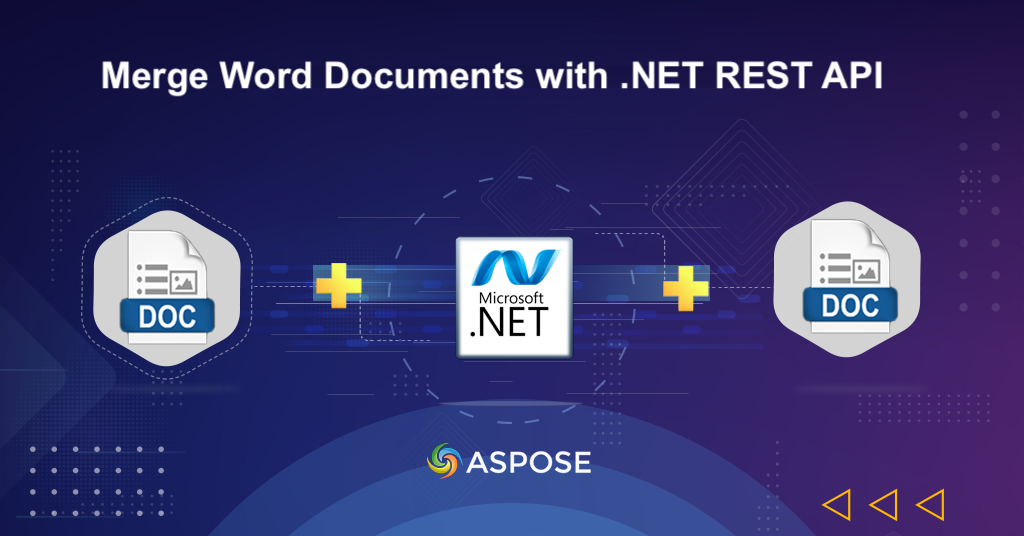
מיזוג מסמכי Word באופן מקוון עם .NET REST API.
בחיי היומיום שלנו, אנו עדים לזרימה חופשית של מידע וכל יום שעובר, הופך את שיתוף הפעולה לבעל חשיבות עליונה. לכן, הצורך בניהול מסמכים יעיל מעולם לא היה כה ברור. בין אם אתה סטודנט הגולש בעבודות מחקר, איש מקצוע המטפל בדוחות מורכבים או צוות שעובד יחד על פרויקט, היכולת למזג בצורה חלקה מסמכי Word עומד כמאפיין מכריע. לכן, מאמר זה מתעמק בצורך החיוני במיזוג מסמכי Word, חושף את היתרונות שהוא מביא להיבטים שונים של החיים המודרניים.
REST API למיזוג קובצי Word
פשט את תהליך מיזוג קובצי Word באמצעות Aspose.Words Cloud SDK עבור .NET. SDK רב עוצמה זה מציע פתרון חלק לשילוב ולמיזוג מסמכי Word מרובים ללא מאמץ לפלט מגובש ומעוצב בצורה מקצועית. יתר על כן, ה-Cloud SDK מספק שיטה אמינה למיזוג מסמכי Word ללא הטרחה של התערבות ידנית.
השלב הראשון בשימוש ב-SDK הוא הוספת ההתייחסות שלו לפתרון NET. לכן, חפש את Aspose.Words-Cloud במנהל החבילות של NuGet ולחץ על כפתור הוסף חבילה. יתר על כן, בקר במרכז השליטה בענן וקבל את אישורי הלקוח המותאמים אישית שלך.
מיזוג מסמכי Word לאחד עם C# .NET
אנא עקוב אחר ההוראות המפורטות להלן כדי לשלב מסמכי Word באופן מקוון באמצעות C# .NET.
// לדוגמאות מלאות וקבצי נתונים, אנא עבור אל
https://github.com/aspose-words-cloud/aspose-words-cloud-dotnet
// קבל אישורי לקוח מ-https://dashboard.aspose.cloud/
string clientSecret = "4d84d5f6584160cbd91dba1fe145db14";
string clientID = "bb959721-5780-4be6-be35-ff5c3a6aa4a2";
// צור אובייקט תצורה באמצעות פרטי ClinetID ו-Client Secret
var config = new Aspose.Words.Cloud.Sdk.Configuration { ClientId = clientID, ClientSecret = clientSecret };
// אתחול מופע WordsApi
var wordsApi = new WordsApi(config);
// טען מסמך Word ראשון
using var firstDocuemnt = File.OpenRead("file-sample.docx");
// טען מסמך מילה שנייה
using var secondDocuemnt = File.OpenRead("secondFile.docx");
// שם הקובץ המשורשר שנוצר
String resultantFile = "combined.docx";
// צור הפניה לקובץ למסמך Word שני
var FileReference = new FileReference(secondDocuemnt);
// צור אובייקט DocumentEntry המגדיר את המסמך הראשון לפעולת שרשור
var requestDocumentListDocumentEntries0 = new DocumentEntry()
{
FileReference = FileReference,
ImportFormatMode = "KeepSourceFormatting"
};
// צור אובייקט רשימה המחזיק אובייקט DocumentEntry
var requestDocumentListDocumentEntries = new List<DocumentEntry>()
{
requestDocumentListDocumentEntries0
};
// אתחול מופע DocumentEntry List עם מופע רשימה שנוצר לעיל
var requestDocumentList = new DocumentEntryList()
{
DocumentEntries = requestDocumentListDocumentEntries
};
// צור בקשת AppendDocument שבה אנו מגדירים את רשימת המסמכים שיש למזג עם המסמך הראשון
var appendRequest = new AppendDocumentOnlineRequest(firstDocuemnt, requestDocumentList, destFileName: resultantFile);
// התקשר ל-API כדי לשרשר את מסמכי Word באינטרנט
var responseCode = wordsApi.AppendDocumentOnline(appendRequest);
// הדפס הודעת הצלחה אם פעולת מיזוג המסמכים הצליחה
if (responseCode != null && responseCode.Equals("OK"))
{
Console.WriteLine("Combine Word document operation completed successfully !");
Console.ReadKey();
}
כעת, הבה נחקור כמה פרטים הקשורים לקטע הקוד המוצהר לעיל.
var config = new Configuration { ClientId = clientID, ClientSecret = clientSecret };
WordsApi wordsApi = new WordsApi(config);
ראשית, צור מופע של המחלקה WordsApi בו אנו מעבירים את אישורי הלקוח כארגומנטים.
ar FileReference = new FileReference(secondDocuemnt);
צור אובייקט FileReference שבו אנו מספקים מופע זרם המחזיק מסמך Word שני.
var requestDocumentListDocumentEntries0 = new DocumentEntry()
{
FileReference = FileReference,
ImportFormatMode = "KeepSourceFormatting"
};
צור אובייקט DocumentEntry שבו אנו מעבירים הפניה לקובץ של קובץ המילה השני ומציינים להחזיק את עיצוב המסמך.
var requestDocumentListDocumentEntries = new List<DocumentEntry>()
{
requestDocumentListDocumentEntries0
};
Create List מופע שבו אנו מעבירים אובייקט DocumentEntry שנוצר בעבר.
var appendRequest = new AppendDocumentOnlineRequest(firstDocuemnt, requestDocumentList, destFileName: resultantFile);
צור מופע של AppendDocument שבו אנו מספקים את זרם קובץ ה-Word הראשון, רשימת המסמכים שיש לצרף ואת שם הקובץ שנוצר כארגומנטים.
var responseCode = wordsApi.AppendDocumentOnline(appendRequest);
לבסוף, התקשר ל-API כדי להתחיל את פעולת מיזוג המסמכים.
שלב מסמכי Word באמצעות פקודות cURL
התנסה בשיתוף הפעולה הדינמי, המאפשר לך למזג בצורה חלקה מסמכי Word מרובים לקובץ אחד ומלוכד באמצעות שילוב רב עוצמה של פקודות Aspose.Words Cloud ו-cURL. על ידי יצירת פקודת cURL המקיימת אינטראקציה עם Aspose.Words Cloud API, מבטלת את המאמץ הידני של הדבקת תוכן העתקה ומבטיחה שהמסמך הממוזג שלך שומר על העיצוב, הסגנונות והמבנה הכללי שלו.
כעת, הצעד הראשון בגישה זו הוא יצירת אסימון גישה ל-JWT על ידי ביצוע הפקודה הבאה:
curl -v "https://api.aspose.cloud/connect/token" \
-X POST \
-d "grant_type=client_credentials&client_id=bb959721-5780-4be6-be35-ff5c3a6aa4a2&client_secret=4d84d5f6584160cbd91dba1fe145db14" \
-H "Content-Type: application/x-www-form-urlencoded" \
-H "Accept: application/json"
ברגע שיש לנו את אסימון JWT, אנא בצע את הפקודה הבאה כדי למזג את מסמכי Word לפלט אחד מאוחד. שימו לב, הפקודה הבאה מצפה ששני קובצי הקלט של Word כבר יהיו זמינים באחסון בענן.
curl -v -X PUT "https://api.aspose.cloud/v4.0/words/ComparisonResult.docx/appendDocument?destFileName=MergedFile.docx" \
-H "accept: application/json" \
-H "Authorization: Bearer <JWT Token>" \
-H "Content-Type: application/json" \
-d "{\"DocumentEntries\":[{\"Href\":\"SampleMailMergeTemplate.docx\",\"ImportFormatMode\":\"KeepSourceFormatting\"}],\"ApplyBaseDocumentHeadersAndFootersToAppendingDocuments\":true}"
סיכום
לסיכום, היכולת למזג קבצי וורד משמשת אבן יסוד בניהול יעיל של מסמכים ושיתוף פעולה. עם שתי גישות דינמיות שעומדות לרשותך - מינוף Aspose.Words Cloud SDK עבור .NET וניצול הפוטנציאל של פקודות cURL - יש לך את הגמישות לבחור את השיטה המתאימה ביותר למומחיות הטכנית ולהעדפותיך. עם זאת, שני המסלולים מובילים לארגון ושיתוף פעולה משופרים של מסמכים, מה שמבטיח שהמסמכים הממוזגים שלך ישמרו על המבנה, הסגנונות והמקצועיות הכוללת שלהם.
קישורים שימושיים
מאמרים קשורים
אנו ממליצים בחום לבקר בבלוגים הבאים: